iTunesライブラリを移動する方法を学びましょう!
iTunes は間違いなく Apple の商標の XNUMX つとみなされています。 メディア プレーヤーおよびファイル オーガナイザーであるため、何百万人ものユーザーがこのソフトウェア アプリケーションをコンピューターにインストールしていることに疑問の余地はありません。 さらに、Mac OS だけでなく Windows PC でもサポートされているため、柔軟性が高くなります。 iTunes アプリを使用すると、映画、音楽、テレビ番組など、お気に入りをすべて追跡できます。 iTunes はコンピュータだけでなく、iPad や iPhone などのポータブル デバイスでも使用できます。
あなたが思っている場合 iTunesを移動する方法 現在使用しているデバイスを変更した場合に備えて、ライブラリを削除したり、現在のコレクションをすべて転送したりすることもできますが、実際にはそれほど考える必要はありません。 実際にライブラリを移動するには、いくつかの方法があります。
この記事では、iTunes ライブラリを移動するさまざまな方法のいくつかを紹介します。 これらすべてを学びたい場合は、この投稿のすべてのセクションを読んでください。
記事の内容 パート 1. 外部ドライブ経由で iTunes ライブラリを移動するパート 2. .XML ファイル経由で iTunes ライブラリを移動するパート 3. ホームシェアリング経由で iTunes ライブラリを移動するパート 4. iTunes Match 経由で iTunes ライブラリを移動するパート 5. iTunes と Apple Music のすべての曲をどのデバイスでも永久に保存しましょう!パート6。 概要
パート 1. 外部ドライブ経由で iTunes ライブラリを移動する
iTunesライブラリを移動する方法の最初に紹介するのは、外付けドライブを使用する方法です。 iTunes ライブラリのトラックを外部ドライブにコピーして貼り付けるだけで、別の PC などの別のデバイスに転送できます。 これは、保護されていないファイル、または iTunes Storeで.
この方法で iTunes ライブラリを移動したい場合は、以下のガイドを使用するだけです。
ステップ1。 外付けドライブを古い PC に接続して、曲が含まれているフォルダーを探すだけです。
注: このフォルダーが見つからない場合は、[ファイル] ボタンを押し、[ライブラリ]、[ファイルの統合] の順に選択します。 これにより、iTunes は曲を特定のフォルダーにコピーします。 通常、「C:\Users\YourUserName\Music\iTunes\iTunes Media」にあります。 iTunes メディア フォルダーの場所を表示するには、「編集」をタップし、「設定」、「詳細」の順に選択します。

ステップ2。 iTunes を終了します。 iTunes フォルダーを見つけます。 iTunes フォルダーを右クリックし、[コピー] を選択します。 外付けハードドライブに移動し、右クリックして「貼り付け」を選択します。

ステップ 3。 新しいコンピュータに外付けドライブを接続するだけです。 新しい PC でこれが認識されたら、フォルダーを取得して、新しい PC のローカル ドライブに貼り付けます。
ステップ4。 新しい PC で iTunes アプリを起動します。 「ファイル」ボタンをタップし、「ファイルをライブラリに追加」メニューをタップします。 メディア フォルダーの場所を検索し、すべての音楽を iTunes ライブラリにインポートし始めます。

これはおそらく、iTunes ライブラリを新しい場所に転送する方法の最も簡単なプロセスです。 次のパートに進んで、別の方法を学びましょう。
パート 2. .XML ファイル経由で iTunes ライブラリを移動する
最初の部分で取り上げた iTunes ライブラリを移動する最初の方法は多くの人に最も簡単だと考えられていましたが、.XML ファイルを使用するのが最も速いという人もいます。 これが本当かどうかを確認するには、このパートで説明する手順を試すこともできます。
この方法では、.XML ファイルを生成してコピーする必要があります。 これは、すべての曲を iTunes から購入した場合にのみ推奨されることに注意してください。 そうしないと、アプリはそれらを再生できません。
ステップ1。 古い PC で iTunes アプリを起動します。 「ファイル」ボタンをタップし、「ライブラリ」を選択し、最後に「ライブラリのエクスポート」メニューをタップするだけです。

ステップ2。 .XML ファイルを生成したら、それをコピーして外部ドライブに保存します。 新しい PC に接続したら、貼り付けます。
ステップ 3。 新しいコンピュータで iTunes アプリを起動します。 「ファイル」をタップしてから「ライブラリ」をタップし、「プレイリストをインポート」を選択するだけです。 それまでに、.XML ファイルを開くだけで済みます。
出来上がり! それでおしまい。 これは、iTunes ライブラリを転送するもう XNUMX つの方法です。 古い PC をもう使用しない場合は、使用したい iTunes ライブラリを移動する方法を実行した後、必ず認証を解除してください。
さらに詳しく知りたい場合に備えて、次のパートで iTunes ライブラリを新しい場所に転送する別のテクニックを見てみましょう。
パート 3. ホームシェアリング経由で iTunes ライブラリを移動する
ホームシェアリングを使用して現在の iTunes ライブラリからファイルを転送できるかどうか疑問に思っているなら、その通りです。それは可能です。 Apple ホームシェアリングは、サブスクリプションなしでユーザーのホームネットワーク上の他のデバイスで音楽、映画、その他のメディアを利用できるようにする優れた方法です。 ホームシェアリング機能は macOS と iTunes に統合されているため、サーバーのセットアップは思っているほど難しくありません。 そして、それがこのパートでの説明です。 必要なのは、以下の手順に従うだけです。
ステップ1。 使用する両方のデバイスに最新バージョンの iTunes アプリがインストールされていることを必ず確認してください。 両方を同じ Wi-Fi ネットワークに接続する必要があります。 Mac で使用している iTunes のバージョンを確認するには、「iTunes」をタップし、次に「iTunes について」を選択します。 アップデートがストアで入手可能になったら、それをダウンロードしてインストールするだけです。
ステップ2。 最初に iTunes ライブラリを整理することも必要です。 これを行うには、「iTunes」をタップし、表示されたオプションから「環境設定」をクリックします。 表示されるダイアログボックスで、「iTunes メディアファイルを整理する」メニューと「ライブラリに追加するときにファイルを iTunes メディアフォルダにコピーする」オプションをチェックする必要があります。 これはMacを使用している場合に備えてのものです。

Windowsユーザーの場合、iTunesアプリを起動したら、「編集」ボタンをタップし、「環境設定」を選択します。 「OK」ボタンをタップする前に、すべてのファイルが整理されていることを確認してください。
ステップ 3。 前の手順が完了したら、(古い PC 上で) 「ホームシェアリング」メニューをオンにします。 画面の左側にこのオプションが表示されるはずです。
ステップ4。 画面に表示されるダイアログボックスから、使用している Apple ID とパスワードを入力する必要があります。 まだお持ちでない場合は、作成は簡単なので、ぜひ作成してください。 その後、「ホームシェア」ボタンをタップします。
ステップ5。 新しい PC の「ストア」で、「このコンピュータを認証する」オプションをタップする必要があります。 新しいダイアログ ボックスが表示され、同じ Apple ID とパスワード (古い PC で入力したもの) を入力する必要があります。 その後、「認証」メニューをタップします。
ステップ6。 新しい PC では「ホームシェアリング」オプションも有効にする必要があります。 画面の左側に移動すると、「共有」アイコンの下に古い PC 上のそれらのものが表示されるはずです。
ステップ7。 移動または転送したいものを選択するだけです。 私たちは iTunes ライブラリを移動する方法を学ぶことを目的としているので、iTunes ライブラリから移動する方法を選択できます。 「編集」ボタンをタップし、「コピー」を選択します。 これが完了すると、選択したアイテムを新しい PC に自由にドラッグできるようになります。 ただし、手動でコピーするとファイルが重複する可能性があります。 したがって、多くの人はすべての項目を選択することを推奨しています。 これを行うのは簡単です。 もう一度「編集」ボタンを押し、今度は「すべて選択」を選択してから「インポート」ボタンをクリックするだけです。
ファイルの大きさによっては、コピーまたは移動に時間がかかる場合があることに注意してください。
パート 4. iTunes Match 経由で iTunes ライブラリを移動する
幸いなことに、Apple は、あるデバイスから別のデバイスにトラックを簡単に移行するというアイデアを思いつきました。 これは iTunes Match を介して行われます。 残念ながら、これは音楽ファイルに対してのみ機能します。 現時点では、ビデオ、アプリケーション、その他のデータの移動は機能しません。 これに加えて、有効な iTunes Match サブスクリプションが必要です。 よくわからない場合は、年間 24.99 米ドルの費用がかかります。
iTunes の曲を移動するこの方法を試してみたい場合は、以下のガイドを参照してください。
ステップ1。 古い PC で iTunes アプリを起動し、「ストア」に移動し、「iTunes Match」を選択してアカウントの現在のステータスを確認します。 まだ定期購入をお持ちでない場合は、このページから簡単に購入できます。
ステップ2。 iTunes の曲を移動する新しい PC で、「iTunes」アプリを開き、再度「Store」に移動し、次に「iTunes Match」に移動します。 「このコンピュータを追加」メニューをタップし、iTunes Match にリンクするときに必要となる Apple ID アカウントにサインインします。
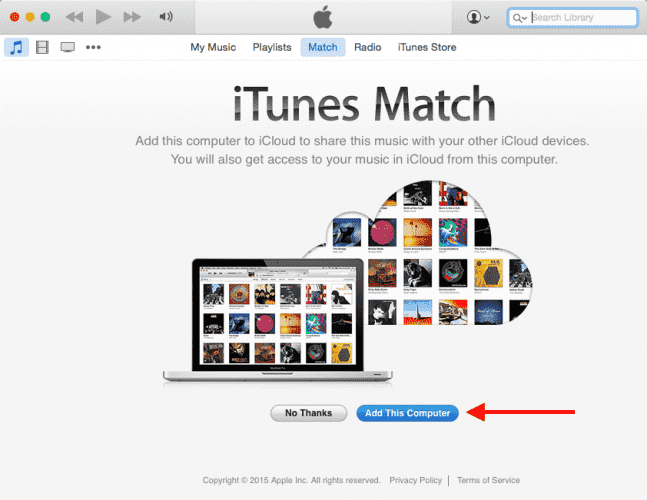
ステップ 3。 iTunes はライブラリを Apple アカウントに同期します。 これが終わるまで待ちます。 プロセスが完了すると、iTunes から通知が届きます。
上記の操作を行うだけで、ライブラリにある iTunes の曲を古い PC から新しい PC に移動できるようになります。 iTunes Match は、Mac または Windows の iTunes 10.5.2 以降、および iPhone、iPad、Mac、または Apple の Music アプリでのみ利用可能であることに注意してください。 Apple TVの。 このサービスは Android ではご利用いただけません。
これらは、iTunes ライブラリを移動する他の方法のうちの XNUMX つにすぎません。 もちろん、これらは推奨されており、確実に効果的に機能することが証明されています。
次のパートに進むと、iTunes のお気に入りの音楽をすべて永久に保存するのに役立つ方法が表示されます。 興味があれば、読み続けてください。
パート 5. iTunes と Apple Music のすべての曲をどのデバイスでも永久に保存しましょう!
iTunesライブラリを移動する方法を共有しました。 音楽ライブラリを新しい場所に移動するソリューションを簡単に選択できます。 ただし、iTunes Store や Apple Music から購入した曲は保護されたファイルです。 したがって、アプリの外部や未承認のデバイスからアクセスすることはできません。 あなたが所有しているどのデバイスでもプレイできるようにすることは、あなたにとって非常に難しいかもしれませんが、私たちが必ずお手伝いします。
この場合、あなたを助けることができる強力なソフトウェア アプリケーションが必要になります。 iTunes または Apple Music の曲をダウンロードするを選択します。 TunesFun Appleの音楽コンバータ 間違いなく良いお勧めです。
当学校区の TunesFun Apple Music Converter は、iTunes や Apple Music の曲に含まれる DRM 保護を解除するのに役立つ信頼できるツールです。 つまり、削除すると、変換された曲を所有する任意のデバイスに転送して再生できるようになります。 この専門的なアプリは、MP3、FLAC、AAC、WAV などの一般的な形式へのファイルの変換にも役立ちます。 これらの曲はいつでも好きなだけアクセスでき、制限なく永久に保存できます。 あなたもすることができます Apple Music の曲を無料で入手.
これは 16 倍速でも高速に動作し、すべてのメタデータ情報と ID タグが曲の元の品質とともに確実に保持されます。 Windows と Mac OS の両方で問題なく動作するため、インストールについて心配する必要はありません。 そして、扱いも簡単です。 アプリがいかに簡単に管理できるかを簡単に見てみましょう。
ステップ1。 インストールしたら、 TunesFun Apple Music Converter を起動してプレビューを開始し、処理するすべての iTunes および Apple Music の曲を選択します。

ステップ2。 サポートされている出力形式から使用する出力形式を選択します。 ページの下部で、表示される出力パラメータ設定を好みに応じて変更することもできます。

ステップ 3。 画面の下部にある「変換」ボタンをタップするだけで、変換と DRM 解除のプロセスが開始されます。

ステップ4。 わずか数分以内に、変換された DRM フリーの曲を入手できるはずです。 これらは保護が解除され、どのデバイスでもアクセスできる形式になっているため、再生できるかどうかを心配することなく、お持ちのデバイスに保存できます。

パート6。 概要
幸いなことに、iTunes ライブラリを古いコンピュータから所有している別のデバイスに移動する方法はさまざまあります。 この投稿で共有したものを試してみてください。 さらに、iTunes や Apple Music のお気に入りをすべて永久に保存または保存したい場合は、次のような強力なアプリを介してそれらをダウンロードするだけです。 TunesFun Appleの音楽コンバータ.
コメントを書く